Jak odzyskać dostęp do dysku twardego, naprawić błąd uniemożliwiający otwarcie dysku twardego

W tym artykule pokażemy Ci, jak odzyskać dostęp do dysku twardego w przypadku awarii. Sprawdźmy!
Jeśli pobierzesz plik Excel z Internetu, format tabeli może nie odpowiadać wymaganiom dotyczącym tworzenia tabeli danych. Jeśli tak, możesz wyczyścić formatowanie tabeli w programie Excel, aby w razie potrzeby móc skonfigurować inny format. Istnieje wiele sposobów na usunięcie formatowania tabeli w programie Excel. Postępuj zgodnie z instrukcjami podanymi w artykule poniżej.
Jak usunąć formatowanie tabeli programu Excel za pomocą karty Projektowanie
Krok 1:
Otwierasz tabelę programu Excel, z której należy usunąć formatowanie. Następnie zaznaczamy obszar tabeli, z którego chcemy usunąć formatowanie, i klikamy na element Projekt powyżej.
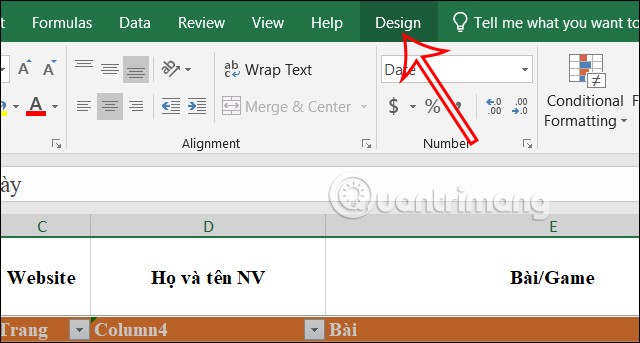
Krok 2:
Następnie w sekcji Style tabeli kliknij ikonę strzałki, aby wyświetlić menu stylów tabeli. Teraz kliknij Wyczyść , aby usunąć styl tabeli.
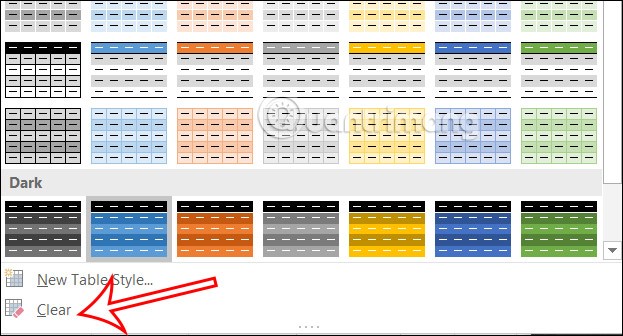
Następnie zobaczysz, że styl tabeli został usunięty, ale formatowanie danych w tabeli zostało zachowane.
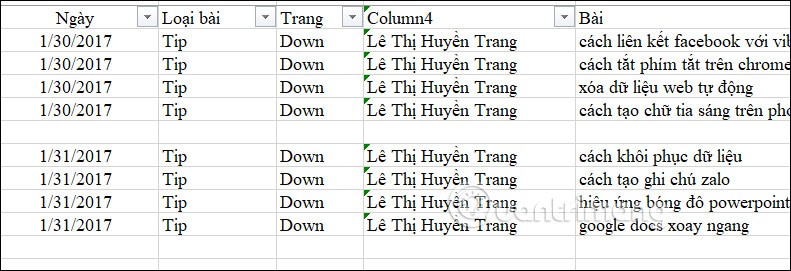
Jak całkowicie usunąć formatowanie tabeli w programie Excel
Całkowite usunięcie formatu tabeli programu Excel spowoduje również całkowite usunięcie wszystkich stylów tabeli i formatowania danych w tabeli.
Naciskamy Ctrl + A, aby szybko zaznaczyć całą tabelę . Następnie kliknij ikonę Wyczyść w rogu, jak pokazano. Teraz zobaczysz kilka opcji umożliwiających usunięcie formatowania tabeli programu Excel, w tym:
Tutaj klikniemy Wyczyść formatowanie, aby całkowicie usunąć formatowanie tabeli programu Excel.
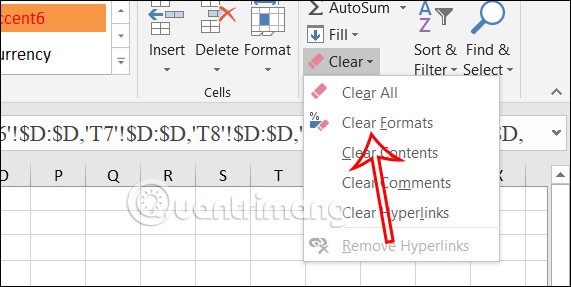
Wyczyść formatowanie tabeli programu Excel za pomocą obszaru danych
Obszary danych w programie Excel pomogą Ci usunąć niektóre specjalne formaty, na przykład ikony filtrów danych, jednocześnie zachowując dane w tabeli.
Krok 1:
W interfejsie tabeli programu Excel kliknij prawym przyciskiem myszy dowolną komórkę w tabeli i z wyświetlonej listy wybierz opcję Tabela , a następnie wybierz opcję Koncert na zakres , aby przełączyć się na format zakresu danych.
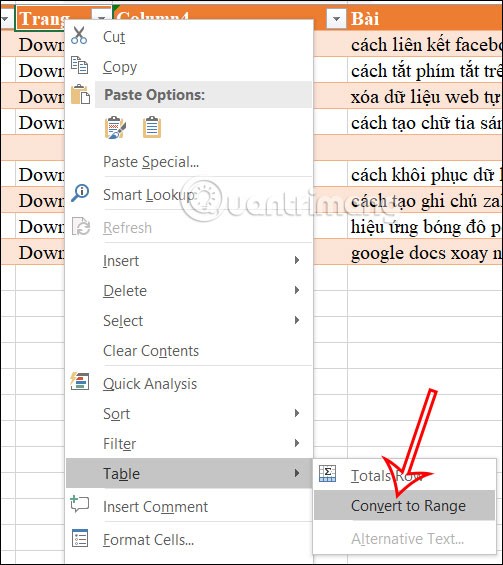
Krok 2:
Pojawi się okno dialogowe z pytaniem, czy na pewno chcesz dokonać konwersji do formatu strefy. Kliknij Tak, aby kontynuować .
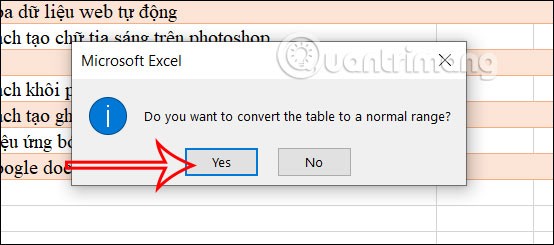
W rezultacie ikona filtra nie będzie już wyświetlana w tabeli.
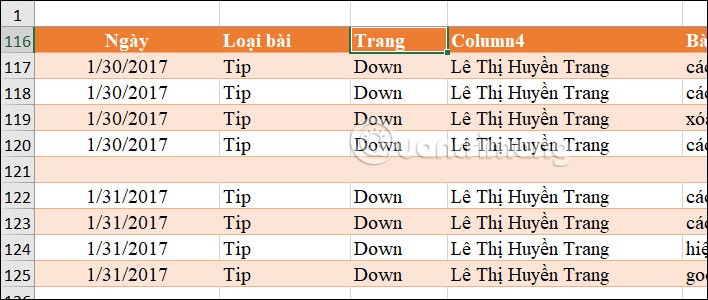
Krok 3:
Następnie należy kliknąć ikonę Wyczyść i wybrać opcję Wyczyść formatowanie , aby wyczyścić formatowanie w tabeli programu Excel.
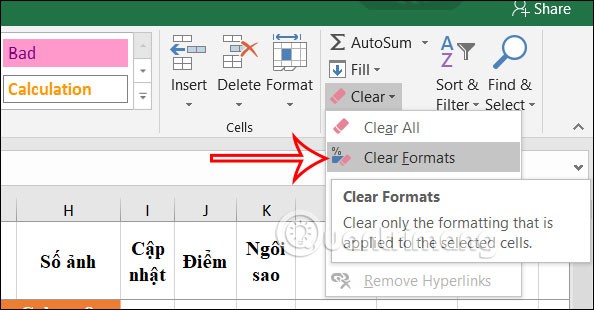
Jak usunąć formatowanie tabeli w programie Excel za pomocą języka VBA
Po uruchomieniu polecenia VBA wszystkie zmiany w tabeli, łącznie z usunięciem formatowania tabeli, zostaną wykonane automatycznie.
Krok 1:
Aby otworzyć interfejs VBA w programie Excel, naciśnij kombinację klawiszy Alt + F11 . Następnie klikamy prawym przyciskiem myszy na istniejącym module, wybieramy Wstaw, a następnie klikamy Moduł .

Krok 2:
Wyświetl interfejs umożliwiający wprowadzenie kodu VBA zgodnie z poniższą treścią.
Sub RemoveFormatAsTable()
Dim tbl As ListObject
' Check if the active cell is within a table
If ActiveCell.ListObject Is Nothing Then
MsgBox "Active cell is not within a table.", vbExclamation
Exit Sub
End If
' Set tbl to the table of the active cell
Set tbl = ActiveCell.ListObject
' Remove the table format
tbl.Unlist
MsgBox "Format as Table removed successfully.", vbInformation
End Sub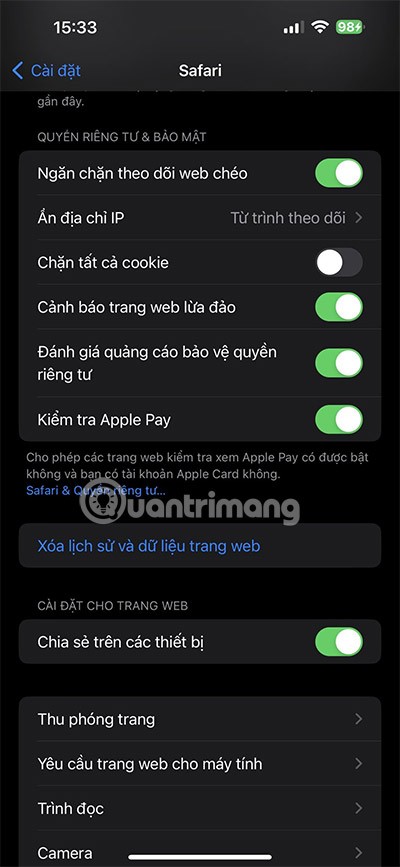
Kontynuuj naciskanie klawisza F5 , aby uruchomić wprowadzone polecenie. Teraz widzisz interfejs, jak pokazano na obrazku. Kliknij RemoveFormatAsTable w interfejsie, a następnie kliknij Uruchom , aby uruchomić polecenie usunięcia formatu tabeli.
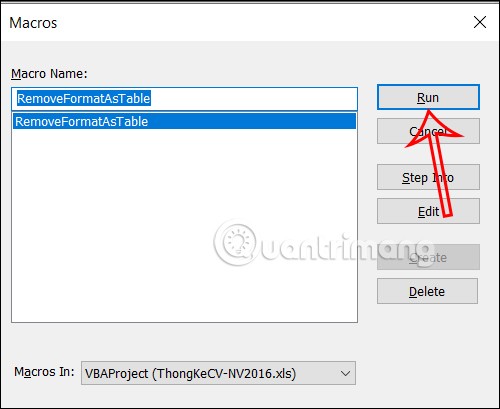
Jak wyczyścić formatowanie tabeli Excela na telefonie
Aby usunąć formatowanie w programie Excel na smartfonie lub tablecie, należy wykonać kilka dodatkowych czynności. Jednakże proces ten jest nadal dość prosty. Oto kroki, które musisz wykonać:
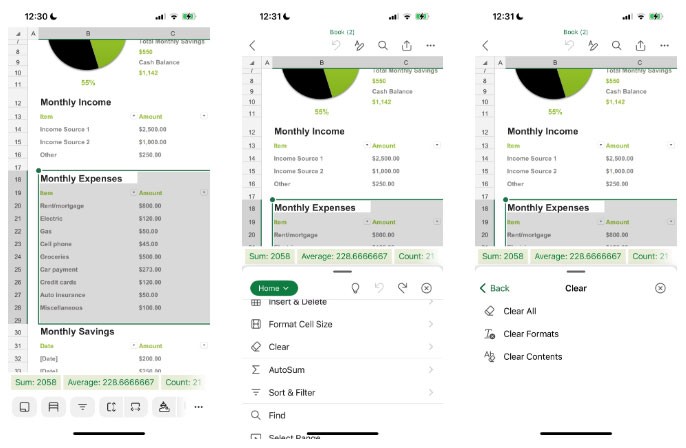
Po usunięciu formatowania tabeli programu Excel możesz w razie potrzeby łatwo zmienić kolejność elementów arkusza kalkulacyjnego. Jeśli uznasz, że nie chcesz usuwać formatowania tabeli, możesz zawsze łatwo cofnąć tę operację.
W tym artykule pokażemy Ci, jak odzyskać dostęp do dysku twardego w przypadku awarii. Sprawdźmy!
Na pierwszy rzut oka AirPodsy wyglądają jak każde inne prawdziwie bezprzewodowe słuchawki douszne. Ale wszystko się zmieniło, gdy odkryto kilka mało znanych funkcji.
Firma Apple wprowadziła system iOS 26 — dużą aktualizację z zupełnie nową obudową ze szkła matowego, inteligentniejszym interfejsem i udoskonaleniami znanych aplikacji.
Studenci potrzebują konkretnego typu laptopa do nauki. Powinien być nie tylko wystarczająco wydajny, aby dobrze sprawdzać się na wybranym kierunku, ale także kompaktowy i lekki, aby można go było nosić przy sobie przez cały dzień.
Dodanie drukarki do systemu Windows 10 jest proste, choć proces ten w przypadku urządzeń przewodowych będzie się różnić od procesu w przypadku urządzeń bezprzewodowych.
Jak wiadomo, pamięć RAM to bardzo ważny element sprzętowy komputera, który przetwarza dane i jest czynnikiem decydującym o szybkości laptopa lub komputera stacjonarnego. W poniższym artykule WebTech360 przedstawi Ci kilka sposobów sprawdzania błędów pamięci RAM za pomocą oprogramowania w systemie Windows.
Telewizory Smart TV naprawdę podbiły świat. Dzięki tak wielu świetnym funkcjom i możliwościom połączenia z Internetem technologia zmieniła sposób, w jaki oglądamy telewizję.
Lodówki to powszechnie stosowane urządzenia gospodarstwa domowego. Lodówki zazwyczaj mają dwie komory: komora chłodna jest pojemna i posiada światło, które włącza się automatycznie po każdym otwarciu lodówki, natomiast komora zamrażarki jest wąska i nie posiada światła.
Na działanie sieci Wi-Fi wpływa wiele czynników poza routerami, przepustowością i zakłóceniami. Istnieje jednak kilka sprytnych sposobów na usprawnienie działania sieci.
Jeśli chcesz powrócić do stabilnej wersji iOS 16 na swoim telefonie, poniżej znajdziesz podstawowy przewodnik, jak odinstalować iOS 17 i obniżyć wersję iOS 17 do 16.
Jogurt jest wspaniałym produktem spożywczym. Czy warto jeść jogurt codziennie? Jak zmieni się Twoje ciało, gdy będziesz jeść jogurt codziennie? Przekonajmy się razem!
W tym artykule omówiono najbardziej odżywcze rodzaje ryżu i dowiesz się, jak zmaksymalizować korzyści zdrowotne, jakie daje wybrany przez Ciebie rodzaj ryżu.
Ustalenie harmonogramu snu i rutyny związanej z kładzeniem się spać, zmiana budzika i dostosowanie diety to niektóre z działań, które mogą pomóc Ci lepiej spać i budzić się rano o odpowiedniej porze.
Proszę o wynajem! Landlord Sim to mobilna gra symulacyjna dostępna na systemy iOS i Android. Wcielisz się w rolę właściciela kompleksu apartamentowego i wynajmiesz mieszkania, a Twoim celem jest odnowienie wnętrz apartamentów i przygotowanie ich na przyjęcie najemców.
Zdobądź kod do gry Bathroom Tower Defense Roblox i wymień go na atrakcyjne nagrody. Pomogą ci ulepszyć lub odblokować wieże zadające większe obrażenia.













